Różni użytkownicy korzystają z kamer internetowych na różne sposoby. Niektórzy chcą wymyślnych efektów, aby urozmaicić swój kanał wideo, podczas gdy inni chcą czegoś, co może po prostu wykonać pracę. Mając na uwadze powyższe punkty, zebraliśmy listę 12 najlepszych programów do kamer internetowych dla systemów Windows i Mac (laptopy i komputery stacjonarne), które wyróżniają się określonymi parametrami, czy to ich zgrabnym interfejsem użytkownika, różnorodnością narzędzi do edycji, łatwością użytkowania lub inne kluczowe funkcje.
Najlepsze oprogramowanie kamery internetowej do użytku w 2021 r. (Bezpłatne i płatne)
Kamera internetowa w laptopie lub komputerze stacjonarnym może zrobić o wiele więcej niż tylko od czasu do czasu klikać selfie lub nagrywać Cię podczas czatu za pomocą oprogramowania VoIP, takiego jak Skype. W połączeniu z odpowiednim oprogramowaniem możesz używać skromnej kamery internetowej do robienia szerokokątnych autoportretów ze znajomymi i rodziną, a nawet do celów monitoringu. Dlatego bez zwłoki przejrzyjmy naszą listę 10 najlepszych programów do kamer internetowych do laptopów i komputerów stacjonarnych, w tym zarówno bezpłatne, jak i płatne opcje. Spis treści + -
1. YouCam 9
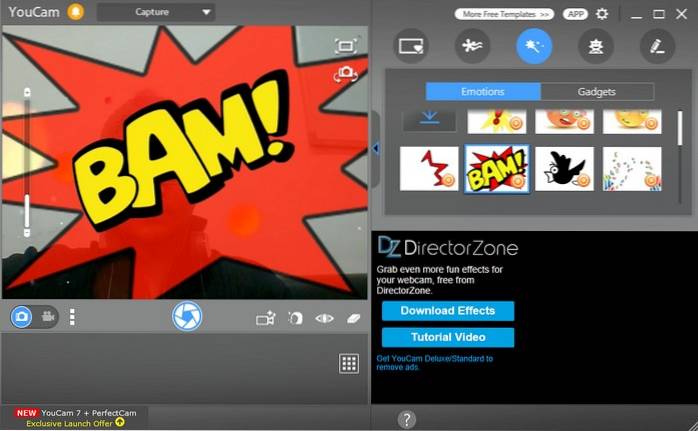
Youcam jest jednym z najpopularniejszych programów do obsługi kamer internetowych i nie bez powodu. Przejrzysty interfejs użytkownika, który jest daleki od zagraconego interfejsu, który można znaleźć w innych programach do obsługi kamer internetowych, sprawia, że YouCam jest oczywistym wyborem dla początkujących. Ale to nie znaczy, że oprogramowanie jest sprawą podstawową, zamiast tego oferuje bogatą gamę narzędzi do edycji, filtrów i efektów, których różnorodność jest co najmniej imponująca.. Filtry scen, soczewki zniekształcające twarz, emotikony, efekty dynamiczne i naklejki to tylko kilka z nich.
Brzmi typowo? Cóż, w takim razie co powiesz na twarz „Awatary”, naklejki AR, i animacje na żywo żeby Twój kanał wideo wyglądał jak dobrze zmontowany film? YouCam ma to wszystko, a potem jeszcze trochę. YouCam też może być zsynchronizowane z usługami takimi jak Skype i Yahoo Messenger, a także obsługuje funkcja logowania przez twarz dla platform takich jak Facebook, Amazon, Twitter, żeby wymienić tylko kilka.
Z technicznego punktu widzenia YouCam zapisuje obrazy w wielu formatach (JPG, BMP, PNG) i może nagrywać filmy w formacie AVI i WMV (Także MP4, dla systemów z kartami VGA) w rozdzielczościach od 240p do Full HD. Zdjęcia seryjne są również na stole, a użytkownicy mogą ręcznie dostosować czas otwarcia migawki do swoich upodobań. Jedyny minus? Bezpłatny okres próbny trwa tylko 30 dni, po których będziesz musiał kupić płatną wersję.
Obsługiwane platformy: Windows 10, 8 / 8.1, 7, Vista SP2
Pobierz YouCam (bezpłatna 30-dniowa wersja próbna, płatna wersja od 34, 99 USD)
2. ManyCam
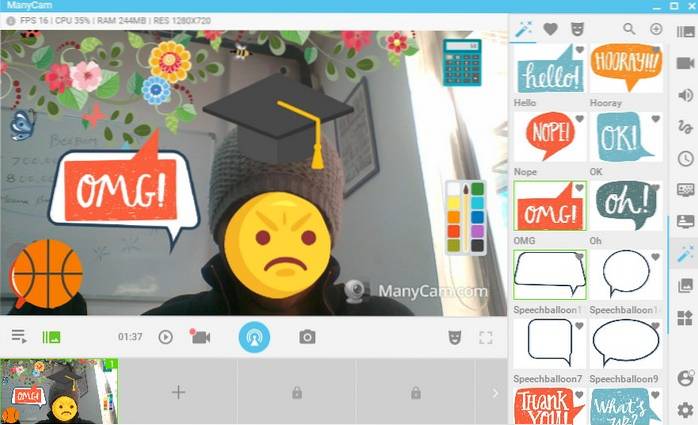
ManyCam to nie tylko aplikacja do kamery internetowej, ale można ją nazwać pełnowartościowym narzędziem do edycji wideo, dzięki mnóstwu ustawień wstępnych, filtrów i efektów, które są do dyspozycji użytkowników. Możesz dodać wiele efektów upiększających, takich jak przejścia, maski na twarz, emotikony i tła nagrywać i streamować naprawdę artystyczne filmy. Oprócz nich, Integracja z YouTube, Tryb obrazu w obrazie (PiP) i zielony ekran to jedne z różnorodnych zestawów gadżetów, które ma do zaoferowania ManyCam.
Możesz nagrywać filmy w szerokiej gamie rozdzielczości (240 p, 480 p, HD, FullHD itp.) przy liczbie klatek na sekundę od 5-60 FPS w wielu formatach, takich jak MP4, MKV i FLV żeby wymienić tylko kilka. Możesz nawet dostosować wartości bitrate audio (między 96-192 kbps), a także zastosować funkcję tłumienia szumów, która działa całkiem dobrze. Dzięki szerokiemu portfolio narzędzi do edycji i efektów ManyCam jest wysoce zalecaną opcją, czy to do tworzenia samouczków, nagrywania aktywności na ekranie czy transmisji na żywo.
Obsługiwane platformy: Microsoft Windows 7, Windows 8.1, Windows 10, macOS 10.9 i nowsze.
Pobierz ManyCam (bezpłatne, płatne wersje od 24 USD)
3. Debiutanckie oprogramowanie do przechwytywania wideo
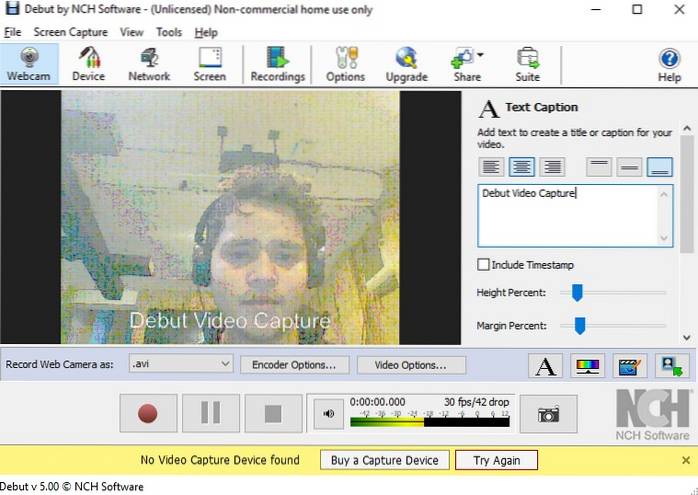
Nie wszyscy ludzie są wielkimi fanami wymyślnych filtrów i efektów, a czasami chcemy po prostu prostego rozwiązania. W takich scenariuszach Debut Video Capture jest jednym z najlepszych programów do obsługi kamer internetowych, którego najważniejszym elementem jest pozbawiony bałaganu interfejs użytkownika. Wszystko, co otrzymujesz w nazwie narzędzi do edycji wideo, to podstawowe zmienne, takie jak kontrast, nasycenie, które można regulować za pomocą suwaka, a mianowicie trzy filtry wideo. Czarno-białe, sepia i negatyw. I tak, otrzymujesz narzędzie znaku wodnego za tę odrobinę personalizacji, którą chcesz dodać do swoich filmów.
Jeśli chodzi o aspekty techniczne, Debut Video Capture zapewnia użytkownikom znaczną kontrolę. Można przechwytywać zrzuty ekranu w dwóch typach plików, a mianowicie. JPG i PNG, podczas gdy filmy mogą być nagrywane w szerokiej gamie formatów, takich jak AVI, MKV, FLV i WMV żeby wymienić tylko kilka. Użytkownicy mają swobodę nagrywania aktywności na ekranie w trzech proporcjach (11: 9, 16: 3, 4: 3 ) w rozdzielczościach od tak niskich jak 144p do HD, Jednak wydaje się, że liczba klatek na sekundę jest stała i wynosi 30 klatek na sekundę we wszystkich rozdzielczościach.
Obsługiwane platformy: Windows XP, Vista, 7, 8, 10 i Mac OS X 10.5 lub nowszy
Pobierz debiutanckie oprogramowanie do przechwytywania wideo (bezpłatne)
4. Yawcam
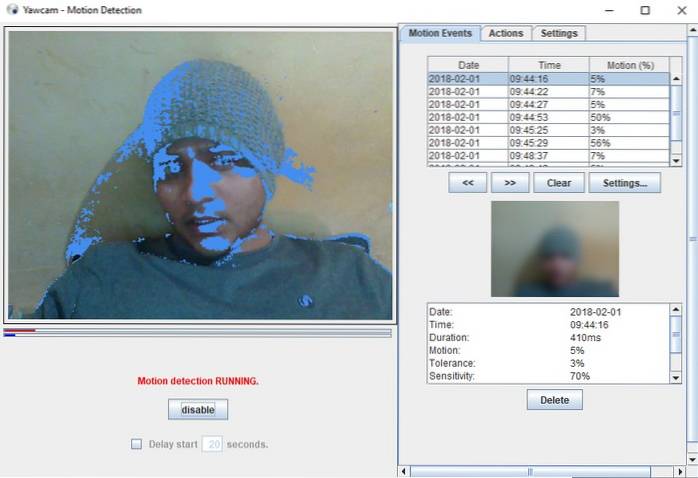
Yawcam to kolejne oprogramowanie do obsługi kamer internetowych, którego cechą charakterystyczną jest prosty interfejs, który z nawiązką rekompensuje brak fantazyjnych efektów dzięki przejrzystemu podejściu do prezentacji podstawowych narzędzi aparatu. Jednak oprogramowanie nie jest tak proste, jak się wydaje, ponieważ oferuje kilka całkiem sprytnych funkcji, takich jak konwerter obrazu na film, nakładanie tekstu / obrazu i fajny funkcja wykrywania ruchu który wykrywa jakąkolwiek aktywność w widoku kamery internetowej i wysyła użytkownikowi wiadomość e-mail z powiadomieniem o tym fakcie.
Obrazy zarejestrowane przez aparat są zapisywane w trzech formatach, a mianowicie. JPG, GIF i PNG, podczas gdy strumienie są obsługiwane przez JavaScript i MJPEG. Jeśli chodzi o edycję obrazu, nie musisz bawić się zmiennymi, takimi jak nasycenie lub intensywność, ponieważ wszystko to jest obsługiwane przez samo oprogramowanie, a wszystko, co musisz zrobić, to przesunąć suwak, aby dostosować jakość obrazu w procentach. Możesz także wybrać wyświetlanie dowolnego obrazu, który Ci się podoba, odbiorcom online, gdy przejdziesz do trybu offline.
Obsługiwane platformy: Windows 2000 / XP / Vista / 7/8/10
Pobierz za darmo)
5. Zabawka z kamerą internetową
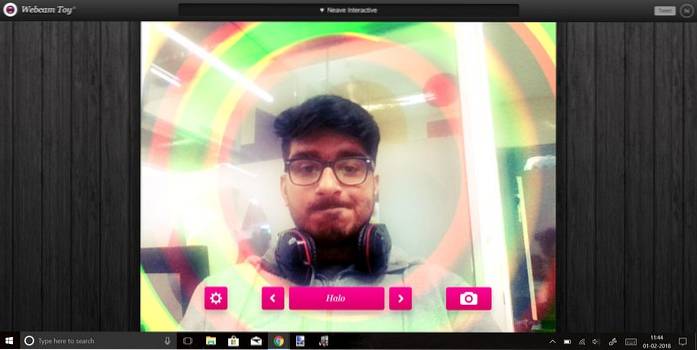
Pobieranie i instalowanie oprogramowania kamery internetowej innej firmy jest zbyt trudne? W takim przypadku najlepszym rozwiązaniem jest Webcam Toy. Jeśli chcesz tylko zrobić szybkie zdjęcie, dodać do niego dziwaczne efekty zniekształcenia i filtry bez czekania na załadowanie oprogramowania kamery internetowej, udaj się prosto do Webcam Toy.
Usin Webcam Toy jest tak proste, jak to tylko możliwe. Wystarczy otworzyć stronę internetową, wybrać opcję „Gotowy? Uśmiech!” , a następnie kliknij przycisk „Użyj mojej kamery”, aby rozpocząć. Możesz wybierać spośród pięć ustawień wstępnych (Lustro, Kwadrat, Odliczanie, Flash, Pełny ekran) i wybieraj spośród szerokiej gamy efektów za pomocą bocznych przycisków przewijania. Można wybrać zapisanie klikniętych obrazów lokalnie (tylko format JPG) lub opublikuj je bezpośrednio na platformach społecznościowych, takich jak Facebook i Twitter bezpośrednio ze strony internetowej.
Obsługiwana platforma: Sieć
Odwiedź Webcam Toy (bezpłatny)
6. Photo Booth Pro
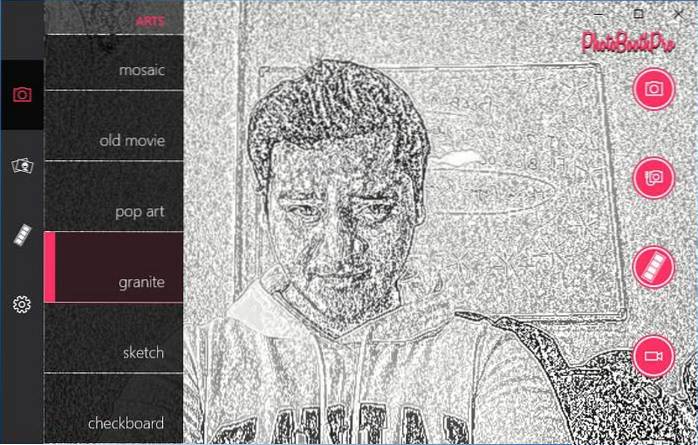
Jeśli chodzi o oprogramowanie do kamer internetowych, niska prędkość ładowania i opóźnienia kamery są częstymi problemami, ale nie w przypadku Photo Booth Pro. Oprogramowanie jest nie tylko zipowe, ale zawiera również wiele efektów lustrzanych i filtrów, które można przetestować w czasie rzeczywistym przed nagraniem wideo lub kliknięciem zdjęcia. Photo Booth oferuje takie efekty jak osiowe efekty lustrzane, soczewki zniekształcające, efekty rozmycia i filtry artystyczne aby wyrazić swoją kreatywność. I hej, jest też fajny funkcja foto-paska Pozwoli ci to uchwycić cztery obrazy z różnymi filtrami i ułożyć je na pasku, którego układ można później dostosować.
Obrazy są zapisywane w formacie Format JPG lokalnie i może być przesłane na OneDrive. Co więcej, można je również zamieścić na Facebooku i Twitterze bezpośrednio z Photo Booth Zawodowiec. Z drugiej strony filmy są nagrywane w formacie MP4 format w dwóch proporcjach, a mianowicie. 16: 9 i 4: 3, jednak rozdzielczość i liczba klatek na sekundę są ustalone na 640 x 360 i 30 kl./s odpowiednio.
Obsługiwana platforma: Windows 10
Pobierz Photo Booth Pro (bezpłatny)
7. Darmowy internetowy rejestrator ekranu Apowersoft
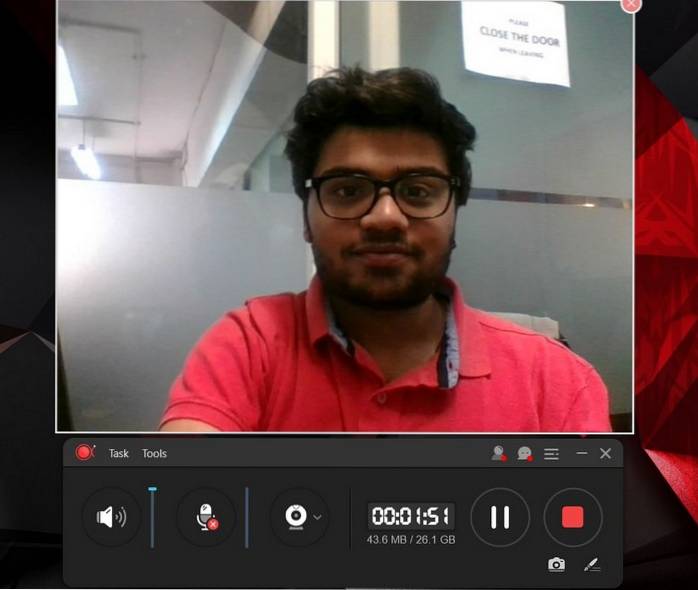
Jeśli płynny interfejs i bogaty zestaw narzędzi to połączenie, którego szukasz w oprogramowaniu do obsługi kamery internetowej, nigdy nie możesz się pomylić z darmowym rejestratorem ekranu online Apowersoft. Moim zdaniem oprogramowanie kamery internetowej Apowersoft to idealny wybór do klikania obrazów, nagrywania plików audio i przechwytywania wideo. Ekran główny oprogramowania zawiera tylko podstawowe elementy sterujące, ale po otwarciu menu ustawień. zdasz sobie sprawę, że oferta Apowersoft obejmuje wszystkie narzędzia i opcje umożliwiające nagrywanie aktywności na ekranie w dowolnej formie i formacie.
Darmowy internetowy rejestrator ekranu Apowersoft zapisuje obrazy w wielu formatach (PNG, JPG, BMP itp.), podczas gdy filmy można nagrywać z szybkością klatek z przedziału 5-60 FPS w szerokiej gamie typów plików, takich jak MP4, WMV, AVI i FLV pośród innych. Masz nawet możliwość nagrywania plików audio w różnych formatach, takich jak MP3, AAC, FLAC i może również wybierać spośród różnych kodeków, zgodnie z własnymi upodobaniami. Jeśli się zastanawiasz, oferta Apowersoft oferuje również integrację z Dyskiem Google i Dropbox, aby umożliwić szybkie przechowywanie plików w chmurze, oprócz opcji udostępnij je na YouTube i Vimeo.
Obsługiwane platformy: Windows 10, macOS
Pobierz darmowy internetowy rejestrator ekranu Apowersoft (bezpłatny)
8. Przeglądarka kamer IP
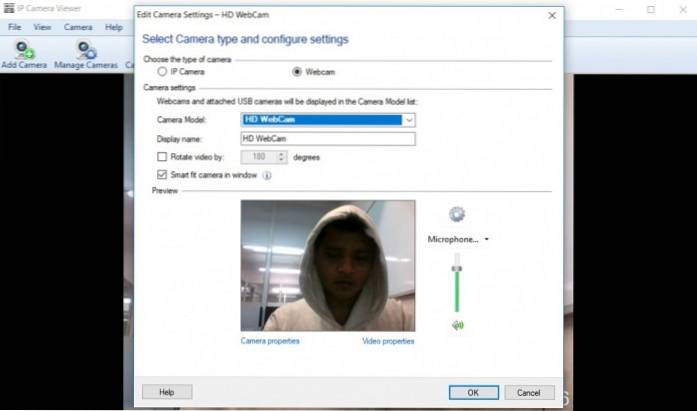
Oprócz transmisji na żywo i czatów wideo, kamery internetowe mogą również odgrywać aktywną rolę w monitorowaniu. Jednym z najlepszych programów nadających się do tego zadania jest IP Camera Viewer, oprogramowanie do obsługi kamer internetowych, które pozwala monitorować i zabezpieczać dom i miejsce pracy za pomocą kamer IP. Oprogramowanie ma obsługa ponad 1800 różnych modeli kamer IP i pozwala użytkownikom osobno skonfiguruj i dostosuj właściwości wideo takie jak orientacja, liczba klatek na sekundę, obszar pokrycia itp. każdej kamery IP, którą dodali do sieci.
Oprogramowanie może nagrywać filmy w trzech rozdzielczościach, a mianowicie. 360p, 480p i 720p, których właściwości (kontrast, nasycenie, ostrość itp.) można regulować ręcznie. Co więcej, użytkownicy mogą wykonać zoom cyfrowy na ramce, nawet jeśli ich kamera IP nie ma funkcji zoomu. Oprogramowanie może dodać maksymalnie cztery kamery jednocześnie i umożliwia użytkownikom jednoczesne oglądanie ich źródła wideo na jednym ekranie.
Obsługiwane platformy: Microsoft Windows 10/8/7 / Vista / XP / 2012/2008
Pobierz przeglądarkę kamer IP (bezpłatnie)
9. Camwiz Webcam Recorder
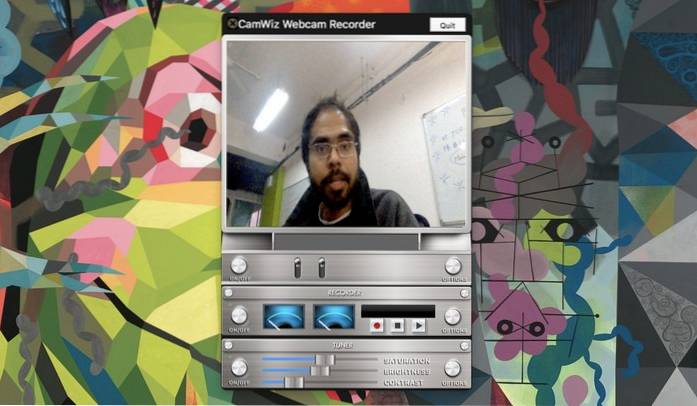
Camwiz Webcam Recorder to jedna z najprostszych aplikacji do kamer internetowych, jakie można znaleźć w domenie, ale jej jedyną wadą jest fakt, że jest ona dostępna wyłącznie na platformie macOS, więc użytkownicy zarejestrowani w ekosystemie Windows nie mają szczęścia. Pomijając ograniczenia, Camwiz ma bardzo przejrzysty interfejs użytkownika ze wszystkimi podstawowymi narzędziami do nagrywania znajdującymi się na samym ekranie głównym, dzięki prostemu układowi trzech wierszy, który zawiera przełączanie kamery, narzędzia do nagrywania i opcje strojenia.
Rzut oka na menu ustawień oprogramowania pokazuje, że Camwiz ma również kilka dodatkowych fajnych funkcji, takich jak Wykrywanie ruchu, zdalna kamera internetowa i przechwytywanie z kamery ekranowej żeby wymienić tylko kilka. Użytkownicy mogą stosować efekty, takie jak znacznik czasu, noktowizor i odwracanie widoku do filmów, które są nagrane w rozdzielczościach od 240p do 1080p. Co więcej, możesz też używać Camwiz jako wirtualnej kamery internetowej dla innych aplikacji na urządzeniu z systemem macOS.
Obsługiwana platforma: macOS 10.9 lub nowszy
Pobierz Camwiz (bezpłatnie, z zakupem w aplikacji)
10. Kamera systemu Windows
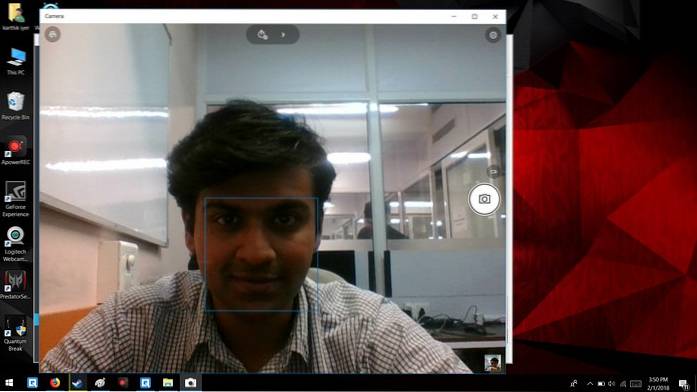
Mimo że nie jest oprogramowaniem innej firmy z wieloma narzędziami do edycji i efektami, Windows Camera wykonuje swoją pracę jako skuteczne oprogramowanie do obsługi kamery internetowej. Windows Camera to powiew świeżości, jeśli chodzi o oprogramowanie do kamer internetowych, ponieważ zapewnia bardzo minimalistyczny interfejs użytkownika, który zawiera tylko podstawowe narzędzia do nagrywania na ekranie głównym, prawie całkowicie zajęty przez widok z kamery internetowej.
Oprogramowanie kamery internetowej firmy Microsoft może robić zdjęcia w dwóch proporcjach, a mianowicie.16: 9 i 4: 3, i zawiera cztery opcje siatki kadrowania, które obejmują celowniki i złoty podział pośród innych. Filmy można nagrywać tylko z szybkością klatek wynoszącą 30 FPS w trzech rozdzielczościach, które są 360p, HD i Full HD. Możesz także wybrać przechwytywanie strzały seryjne i aktywuj tryb poklatkowy, Pozwoli to na robienie wielu zdjęć pod rząd, aż do ponownego naciśnięcia przycisku aparatu.
Obsługiwana platforma: Windows 10
Pobierz Windows Camera (bezpłatny)
11. Wirtualna kamera internetowa SparkoCam

SparkoCam to oprogramowanie do obsługi kamery internetowej i efektów wideo do nadawania i stosowania efektów kamery internetowej na żywo w rozmowach wideo i nagraniach. Jest bardzo popularny wśród streamerów i nadawców telewizyjnych pracujących w domu podczas pandemii. Największym powodem do sławy jest to, że pozwala na używanie wysokiej klasy lustrzanek cyfrowych Canon i Nikon jako zwykłych kamer internetowych.
Aby rozpocząć, potrzebujesz tylko adaptera HDMI. Dla profesjonalnych streamerów i nadawców kolejną ważną funkcją jest green screening w czasie rzeczywistym, który umożliwia użytkownikom zmianę tła podczas transmisji na żywo. Oprogramowanie oferuje również możliwość dzielenia pojedynczego strumienia z kamery internetowej, aby używać go jednocześnie w wielu aplikacjach.
Podobnie jak inne oprogramowanie do kamer internetowych do laptopów i komputerów stacjonarnych, SparkoCam oferuje również fajne efekty kamery internetowej, grafikę i animacje do rozmów wideo na żywo i nagrań wideo. Możesz dodać akcesoria, takie jak okulary, czapki, włosy lub maski, z których wszystkie zostaną automatycznie zastosowane do filmu za pomocą algorytmu śledzenia twarzy SparkoCam.
Jak zwykle w przypadku takiego oprogramowania, SparkoCam oferuje również funkcję „wirtualnej kamery internetowej”, która umożliwia użytkownikom udostępnianie klipów wideo za pośrednictwem różnych aplikacji do czatu, nawet bez prawdziwej kamery internetowej. Jest kompatybilny z aplikacjami takimi jak Zoom, Skype i nie tylko, ale bezpłatna wersja ma ograniczenia czasowe i ogromny znak wodny, jak widać.
Obsługiwana platforma: Windows
Pobierz SparkoCam: (Bezpłatna wersja próbna, płatna wersja zaczyna się od 39 USD)
12. OBS Studio
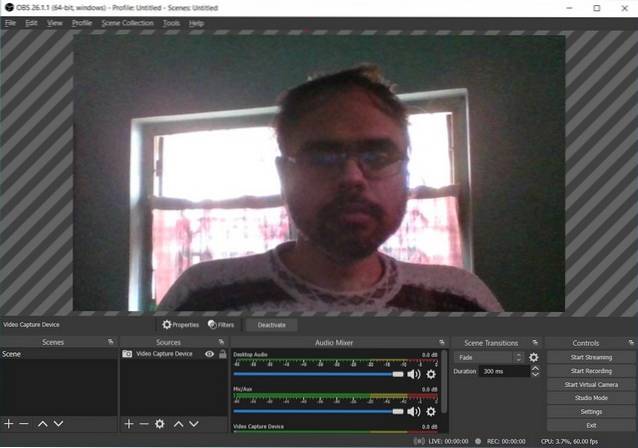
Najlepsze zostawiliśmy na koniec. OBS to bezpłatne oprogramowanie do obsługi kamery internetowej typu open source do nagrywania wideo i przesyłania strumieniowego na żywo. Jest ulubionym rozwiązaniem wśród streamerów Twitcha, oferując wysokiej jakości przechwytywanie i miksowanie wideo / audio w czasie rzeczywistym. Umożliwia użytkownikom tworzenie scen składających się z wielu źródeł, w tym zrzutów okien, obrazów, tekstu, okien przeglądarki, kamer internetowych, kart przechwytywania i nie tylko.
Korzystając z OBS, użytkownicy mogą skonfigurować nieograniczoną liczbę scen, między którymi mogą płynnie przełączać się za pomocą niestandardowych przejść. Oprogramowanie zawiera również intuicyjny mikser audio z filtrami dla każdego źródła, takimi jak bramka szumów, tłumienie szumów i wzmocnienie. Może również działać jako kamera wirtualna, pozwalając ludziom używać go jako źródła sygnału wejściowego w aplikacjach do wideokonferencji innych firm.
OBS ma również zaangażowaną społeczność programistów, która tworzy i utrzymuje wtyczki, w tym VST, w celu dalszego ulepszania doświadczenia. Najbardziej znaną wtyczką jest prawdopodobnie OBS Live, którą oferuje StreamElements. Opcje konfiguracji obejmują dodawanie nowych źródeł, powielanie istniejących i łatwe dostosowywanie ich właściwości.
Użytkownicy mogą również ustawić klawisze skrótów dla prawie każdego rodzaju akcji, takich jak przełączanie między scenami, uruchamianie / zatrzymywanie strumieni lub nagrań, wyciszanie źródeł dźwięku, funkcja Naciśnij i mów i nie tylko. Ogólnie biorąc, biorąc pod uwagę szeroki zestaw funkcji, wsparcie dla programistów i bezpłatną licencję, OBS Studio jest prawdopodobnie najlepszym oprogramowaniem do obsługi kamer internetowych na laptopach i komputerach stacjonarnych z systemem Windows, Mac i Linux.
Obsługiwane platformy: Windows, Mac i Linux
Pobierz OBS Studio: (Wolny)
Często Zadawane Pytania
P. Jak mogę ulepszyć kamerę w moim laptopie?
Istnieje wiele sposobów na poprawę jakości obrazu i nagrywania z kamery internetowej w laptopie, z których najważniejszym jest aktualizacja oprogramowania do przetwarzania obrazu do najnowszej wersji. Upewnij się również, że wybierasz odpowiednie ustawienia oprogramowania, warunki oświetlenia i tło, aby zapewnić najlepsze możliwe wyniki. Jeśli nic nie działa, prawdopodobnie masz kiepski sprzęt do kamery internetowej, więc zainwestuj w wysokiej jakości kamerę zewnętrzną i podłącz ją do laptopa. Jeśli nie stać Cię teraz na nową, wysokiej jakości kamerę internetową, użyj swojego iPhone'a lub urządzenia z systemem Android jako kamery do przesyłania strumieniowego.
P. Jak podłączyć kamerę internetową do laptopa przez USB?
Większość kamer internetowych ma podłączony kabel USB. Podłącz ten kabel do dostępnego portu USB w laptopie lub komputerze stacjonarnym. Wszystkie najnowsze systemy operacyjne, w tym Windows, macOS i większość dystrybucji Linuksa, rozpoznają kamerę internetową po wyjęciu z pudełka. Ogólne sterowniki są prawie zawsze instalowane fabrycznie, ale niektóre zaawansowane kamery internetowe mogą być dostarczane z niestandardowym oprogramowaniem zapewniającym lepsze wyniki. W takim przypadku przejdź do witryny internetowej producenta kamery internetowej i pobierz sterowniki oraz oprogramowanie do niestandardowej konfiguracji.
P. Z jakiego oprogramowania kamery internetowej korzystają streamerzy?
Większość streamerów korzysta z OBS Studio, które jest jednym z najbardziej funkcjonalnych programów do nagrywania i przesyłania strumieniowego na laptopach i komputerach stacjonarnych. Niektóre inne programy używane przez profesjonalnych streamerów to XSplit i Wirecast. Obydwa są bardzo drogie, a te drugie są zbyt drogie, zwłaszcza na początek. Jeśli chcesz rozpocząć transmisję strumieniową, nie możesz się pomylić z OBS. Dosłownie nie ma żadnych wad, z wyjątkiem być może braku obsługi wielu strumieni.
P. Jak mogę używać mojego telefonu z Androidem jako kamery internetowej do przesyłania strumieniowego?
Możesz używać zarówno smartfonów z systemem Android, jak i iPhone'ów jako kamery internetowej do przesyłania strumieniowego. Dokładna metoda będzie zależeć od wybranego oprogramowania do przesyłania strumieniowego, ale jedną z najpopularniejszych aplikacji w tym segmencie jest DroidCam (bezpłatna), która jest całkowicie bezpłatna, bez ograniczeń użytkowania i znaków wodnych. Jeśli podoba Ci się aplikacja, możesz pobrać płatną wersję DroidCamX (4,99 USD), która jest wolna od reklam i obsługuje filmy do 1080p.
P. Czy mogę używać mojego iPhone'a jako kamery internetowej?
Wspomniana aplikacja DroidCam jest również dostępna na iOS (freemium), więc możesz używać swojego iPhone'a jako kamery internetowej do swojego komputera. Po zainstalowaniu aplikacji na iPhonie będziesz musiał zainstalować klienta PC „DroidCam Webcam” na swoim laptopie lub komputerze stacjonarnym. Jest dostępny dla systemów Windows i Linux, ale niestety na razie nie ma klienta Mac. Klient PC współpracuje jednak z Zoom, MS Teams, Skype i większością innych programów.
P. Czy kamera internetowa jest lepsza niż kamera w laptopie??
Większość nowoczesnych laptopów i komputerów typu all-in-one (AIO) jest wyposażona w zintegrowane kamery internetowe. Jednak z nielicznymi wyjątkami jakość jest prawie zawsze absolutnym śmieciem. Uaktualnienie do zewnętrznej kamery internetowej jest prawie zawsze dobrym pomysłem, nawet jeśli dopiero zaczynasz jako streamer. Zewnętrzne kamery internetowe mają lepsze obiektywy i elektronikę i zazwyczaj oferują lepsze rozdzielczości. W związku z tym, mając w połowie przyzwoitą kamerę internetową z rynku wtórnego, możesz spodziewać się znacznie lepszych zdjęć, filmów i dźwięku w porównaniu z jakąkolwiek wbudowaną kamerą internetową w laptopach lub komputerach stacjonarnych..
P: Czy kamera internetowa 720p jest wystarczająco dobra??
Jeśli masz napięty budżet, kamera internetowa 720p może nie być złym pomysłem jako tymczasowe rozwiązanie. Rozdzielczość to tylko jeden aspekt aparatów cyfrowych, więc ostateczna jakość obrazu będzie zależała od innych czynników, w tym obiektywów, czujnika, rozmiaru piksela, elektroniki i innych. Pod warunkiem, że Twój aparat nagrywa wysokiej jakości filmy, 720p nie powinno być przełomem dla początkującego. To powiedziawszy, widzowie zdecydowanie mogą odróżnić 720p i 1080p na telewizorach z dużym ekranem, chociaż jest to ledwo zauważalne na większości smartfonów i laptopów.
Wybierz najlepsze oprogramowanie kamery internetowej
Oto nasze propozycje dla 10 najlepszych programów do obsługi kamer internetowych, które możesz teraz pobrać. Oprogramowanie, które umieściliśmy na naszej liście, zostało wybrane po dogłębnej ocenie ich interfejsu użytkownika, ich wszechstronności i łatwości użytkowania, nie wspominając o różnych wymaganiach różnych odbiorców. Mamy nadzieję, że przejrzysz listę i wybierzesz ten, który najlepiej odpowiada Twoim potrzebom.
Skoro już jesteśmy w temacie oprogramowania do kamer internetowych, jeśli szukasz czegoś, co może pomóc w strumieniowym przesyłaniu gier na platformy takie jak Twitch, zapoznaj się z naszym artykułem na temat najlepszych aplikacji do czatu głosowego i wideo dla graczy. Możesz używać tych aplikacji do obsługi kamery internetowej z aplikacjami do czatu, aby jeszcze bardziej ulepszyć przesyłanie strumieniowe.
 Gadgetshowto
Gadgetshowto



